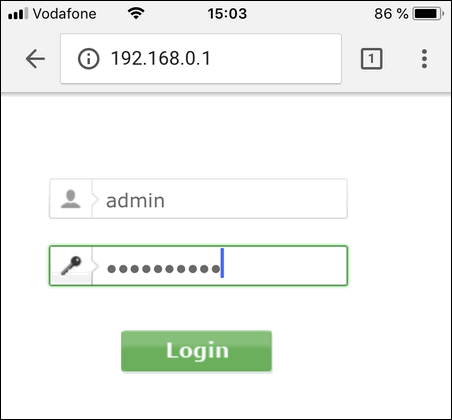Я часто объясняю пользователям, как войти в настройки маршрутизатора через Skype или WhatsApp. Я даже написал универсальное руководство о том, как войти на страницу конфигурации, но я забыл объяснить, как это сделать на маршрутизаторах TP-Link и точках доступа. Поэтому я решил опубликовать статью о том, как войти в настройки маршрутизатора TP-Link. Хорошие и популярные устройства. Я пользуюсь роутером этой компании уже много лет.
Попасть в панель управления TP-Link очень просто. Точно не намного сложнее, чем на других устройствах. Эта статья подходит для таких моделей маршрутизаторов TP-Link, как TL-WR841N, TL-WR741N, TL-WR940N, Archer 3200, Archer C7, C9, Archer 3200 и т. Д. Поскольку их страницы настроек довольно похожи друг на друга, для за что я на самом деле люблю устройства TP-Link.
Если вы купили роутер и решили настроить его самостоятельно, вы не сможете использовать его без входа в настройки, это понятно. Настроить эти роутеры несложно, вы можете легко все настроить из инструкций на нашем сайте (если не найдете, напишите в комментариях). Что ж, даже если у вас все настроено ИТ-специалистом, в процессе использования вашего маршрутизатора вы можете изменить некоторые настройки. Например: измените пароль для Wi-Fi, запомните забытый пароль в настройках вашего TP-Link, решите проблемы с интернет-соединением или обновите прошивку. И каждый раз, когда вам нужно сделать это, слишком дорого звонить техническому специалисту. Вы можете сделать все самостоятельно за пару минут, а если что-то не получится, мы поможем!
Следуй этим шагам:
- Подключитесь к Wi-Fi роутеру. Его можно подключить как по сети Wi-Fi, так и по сетевому кабелю. В настройках TP-Link вы можете выходить даже с планшета или смартфона, через приложение TP-Link Tether (но это возможно и через браузер мобильного устройства). Но мы советуем вам использовать компьютер (ноутбук).
- Откройте любой браузер и перейдите по адресу 192.168.1.1 или 192.168.0.1. Все зависит от модели роутера. Адрес для ввода настроек указан в нижней части маршрутизатора.
- Вам будет предложено ввести имя пользователя и пароль. По умолчанию это admin и admin. Если вы уже изменились, укажите свой.
- Готово! Вы успешно вошли в настройки маршрутизатора TP-Link!
А теперь давайте посмотрим на все более подробно и с картинками.
Подключитесь к роутеру через Wi-Fi или кабель Ethernet. Узнайте больше о том, как подключиться к Wi-Fi. Если у вас есть новый маршрутизатор, только из магазина, то у беспроводной сети будет стандартное имя. Что-то вроде «TP-LINK_1234».
Или возьмите сетевой кабель, поставляемый с маршрутизатором, и подключите его к компьютеру или ноутбуку с сетевой картой. И на роутере в желтом разъеме локальной сети. Нравится:

Подключено, теперь запустите любой браузер на вашем компьютере. Нам нужно знать, какой IP-адрес можно ввести в настройках нашего роутера. Обычно в TP-Link это адрес 192.168.1.1 или 192.168.0.1. Теперь это обычно не IP-адрес, а домен. Как правило, это tplinklogin.net или tplinkwifi.net. В то же время, есть также доступ к настройкам по IP-адресу.
Достаточно взглянуть на наклейку снизу устройства. Там будет указан IP-адрес и стандартный логин и пароль, которые нам также понадобятся:

Можно указать по имени хоста:
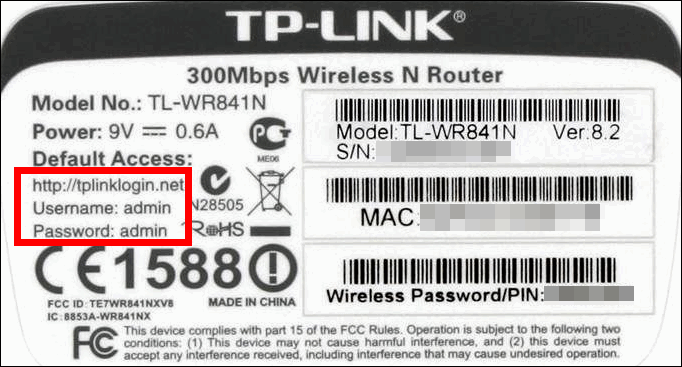
Введите IP-адрес маршрутизатора в адресной строке браузера и нажмите Enter. Должно появиться окно, в котором необходимо указать имя пользователя и пароль. Здесь все просто: стандартный пароль — admin, имя пользователя — также admin. Если вы изменили эту информацию, укажите свою. Если вы их забудете, вам, скорее всего, придется сбросить настройки маршрутизатора, чтобы вы снова могли использовать стандартные данные для входа в панель управления. Через несколько секунд вы войдете в настройки маршрутизатора TP-Link.
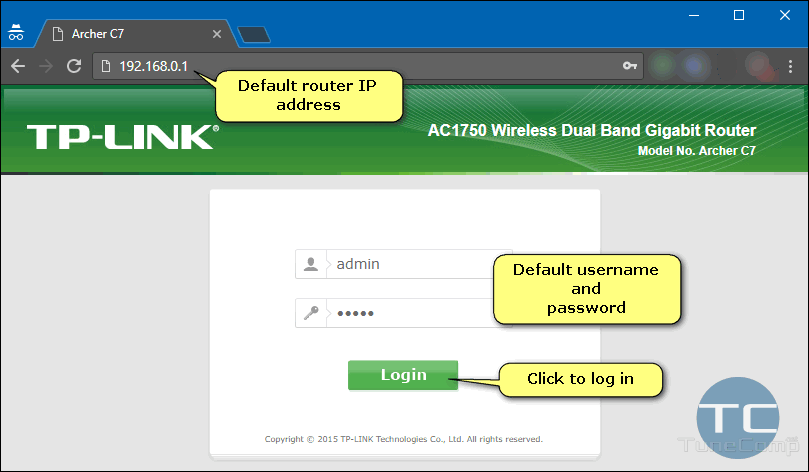
Теперь панель управления вашего роутера TP-Link должна открыться. Это может быть старая страница конфигурации TP-Link зеленого цвета:
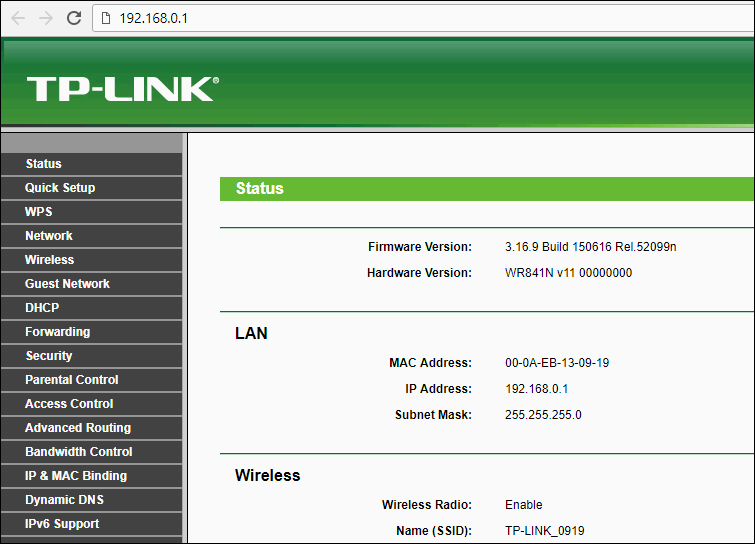
или новый дизайн страницы настроек, если у вас есть современный маршрутизатор TP-Link:
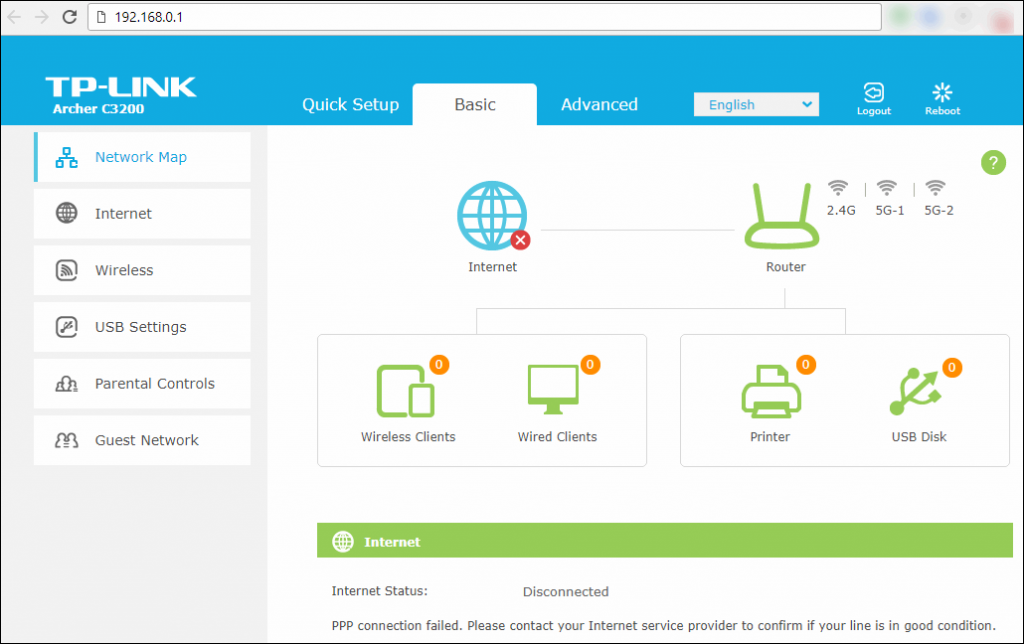
Как получить доступ к странице конфигурации маршрутизатора TP-Link с телефона или планшета
Самый простой способ получить доступ к странице администратора современного беспроводного маршрутизатора TP-Link — использовать приложение Tether от TP-Link для Android или iPhone. Все, что вам нужно сделать, это установить и запустить приложение, а затем только ввести имя пользователя и пароль. Приложение автоматически определяет IP-адрес вашего роутера и порт:
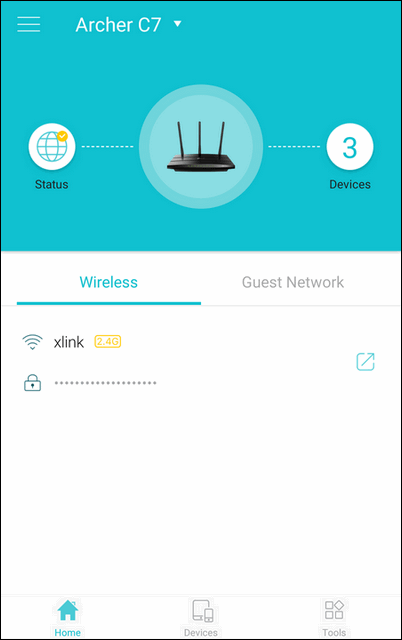
Если у вас более старая модель маршрутизатора, которая не поддерживается приложением Tether, вы можете войти на страницу конфигурации так же, как на своем ПК. Просто откройте мобильный браузер на вашем iPhone или Android, введите http://tplinkwifi.net в адресной строке, а затем введите свой логин и пароль: